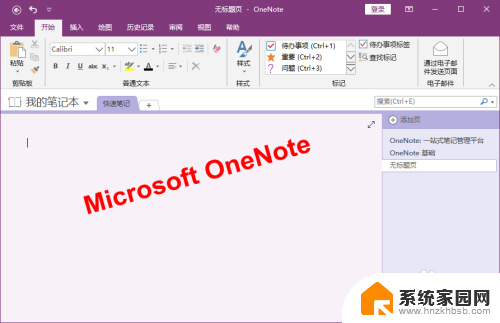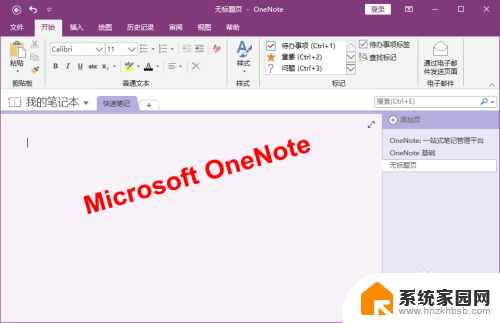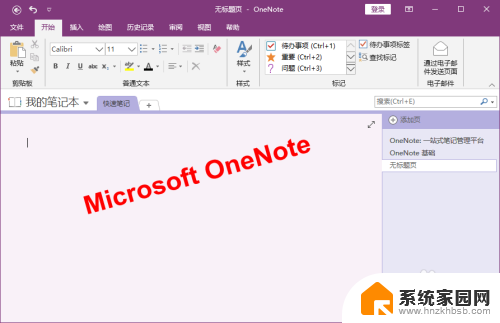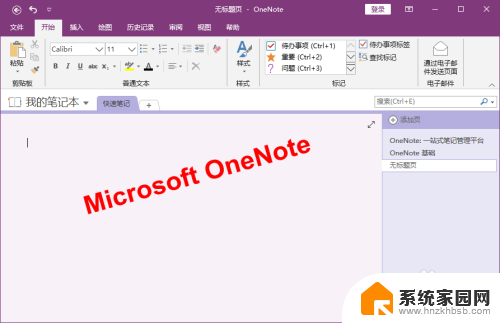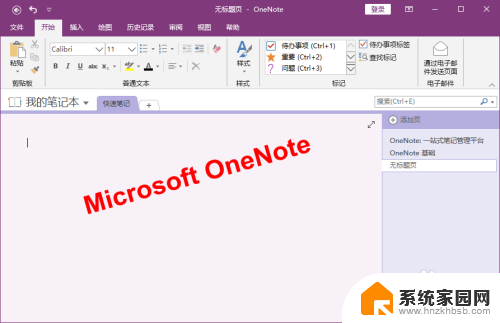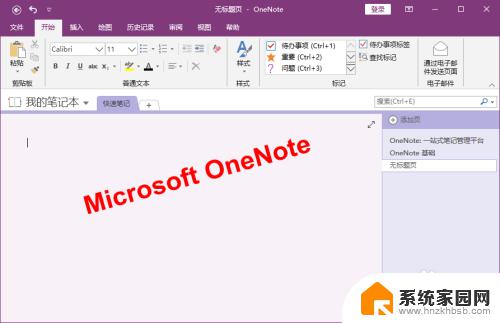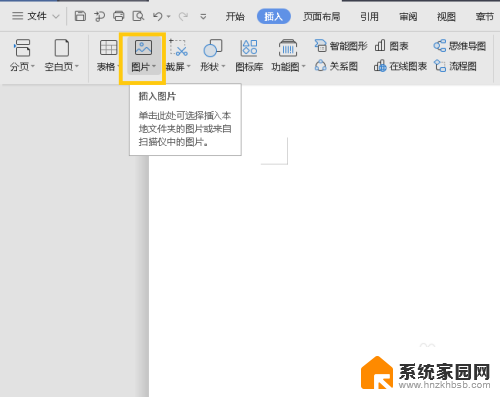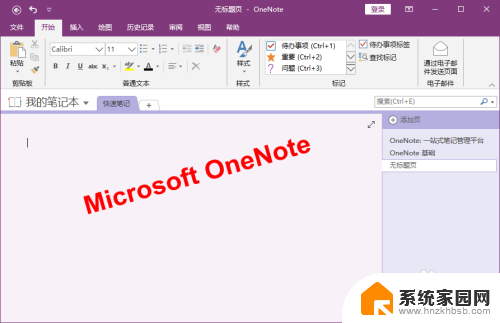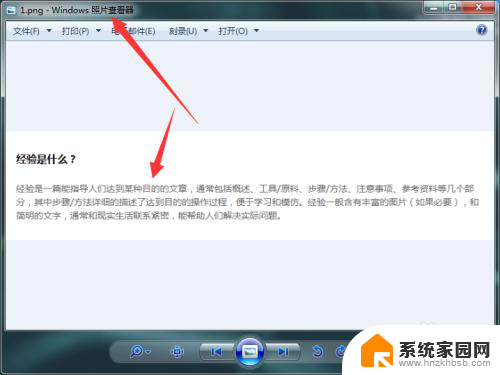电脑如何把图片提取成文字? 电脑端OCR文字识别工具
在现代社会中随着科技的不断发展,电脑已经渗透到我们生活的各个领域,为我们提供了便捷和高效的解决方案,而在日常工作和学习中,我们常常会遇到需要将图片中的文字提取出来的情况。幸运的是如今电脑端的OCR文字识别工具能够帮助我们轻松实现这一目标。OCR(Optical Character Recognition)是一种光学字符识别技术,它能够通过图像处理和模式识别的方法,将图片中的文字转化为可编辑和搜索的文本。这项技术的发展不仅为我们提供了便利,也为各行各业的工作流程带来了极大的提升。本文将探讨电脑如何将图片提取成文字以及OCR文字识别工具的应用和优势。
具体步骤:
1.OneNote 是微软的办公套件之一,他是一款非常好用的笔记软件。打开软件,界面如下图所示:
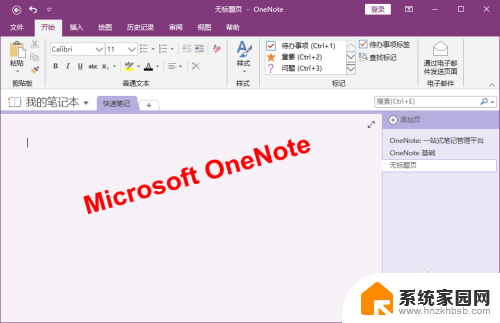
2.我们可以将要提取文字的图片插入到OneNote中进行识别。单击【插入】选项卡下【图像】组中的【图片】按钮。
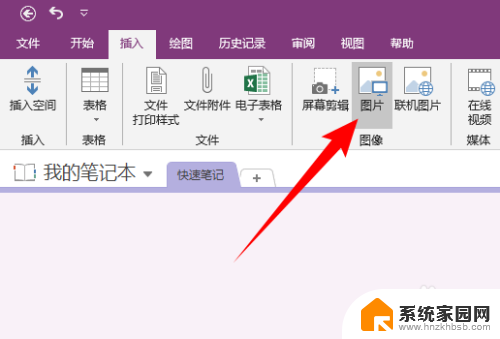
3.在打开的“插入图片“对话框中,选中要识别文字的图片。单机【插入】按钮,此时图片就插入到OneNote中了。
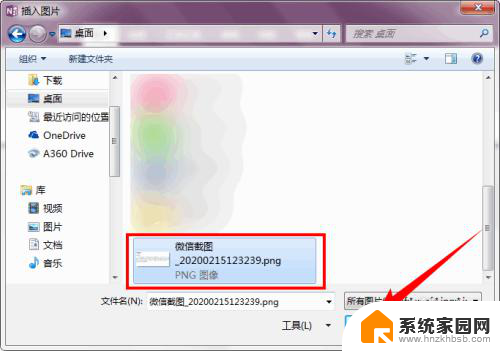
4.右键插入的图片,选择【复制图片中的文字】。
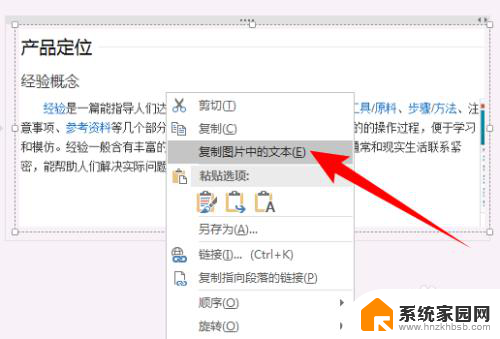
5.然后将提取的文字复制到其他位置即可,这里我就放在OneNote中了。如下图所示:
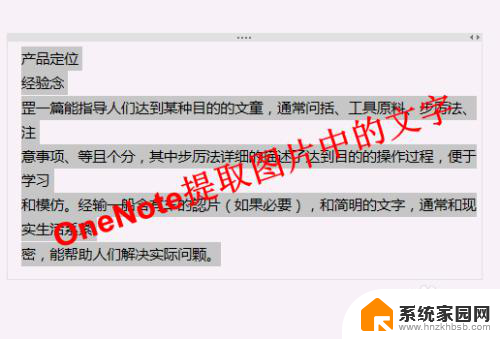
以上就是电脑如何把图片提取成文字的全部内容,如果遇到这种情况,可以根据小编的操作来解决,非常简单快速,一步到位。